วิธีเพิ่มจำนวนของรายการทางลัดบน Windows 10

คุณลักษณะรายการทางลัดใน Windows 10 แสดงจำนวนรายการที่ดีตามค่าเริ่มต้น แต่คุณอาจต้องการเพิ่มหรือลดจำนวน นี่คือวิธี
คุณลักษณะการข้ามรายการมีมาตั้งแต่Windows 7 ช่วยให้คุณคลิกขวาที่ไอคอนแอปบนทาสก์บาร์และเข้าถึงรายการล่าสุดที่คุณกำลังทำอยู่ คุณสามารถปักหมุดไฟล์ที่ใช้บ่อย และใน Windows รุ่นก่อนหน้าคุณสามารถเปลี่ยนจำนวนรายการที่ปรากฏในรายการข้ามได้ผ่านคุณสมบัติแถบงาน
แต่ตัวเลือกนั้นไม่สามารถใช้ได้กับWindows 10 โดยค่าเริ่มต้นจำนวนรายการที่จะแสดงในรายการข้ามคือ 12 อย่างไรก็ตามหากคุณต้องการเพิ่มหรือลดจำนวนรายการก็ยังคงเป็นไปได้ แต่จะต้องดำเนินการกับแฮก Registry
เปลี่ยนจำนวนรายการในรายการทางลัดของ Windows 10
กดปุ่ม Windows และ พิมพ์: regedit และกด Enter เพื่อเปิดตัวแก้ไขรีจิสทรีหรือเลือกจากผลการค้นหา
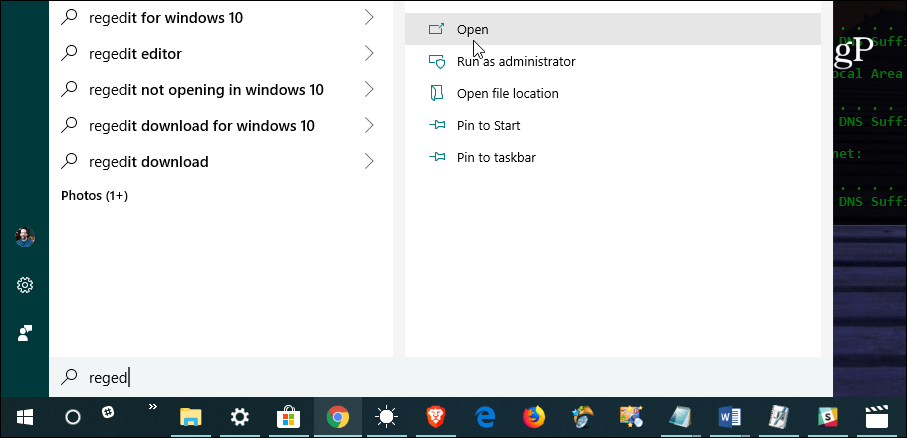
จากนั้นใน Registry Editor ไปที่พา ธ ต่อไปนี้:
HKEY_CURRENT_USERSOFTWAREMicrosoftWindowsCurrentVersionExplorerAdvanced
คลิกขวาที่ขั้นสูงแล้วเลือก ใหม่> ค่า DWORD (32 บิต) และตั้งชื่อค่า: JumpListItems_Maximum
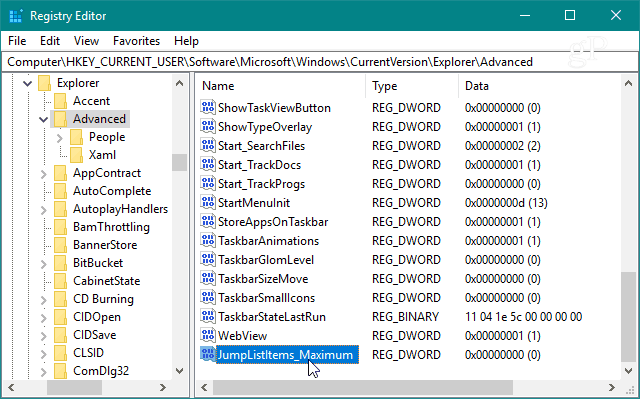
จากนั้นดับเบิลคลิกที่ปุ่ม JumpListItems_Maximum ที่คุณสร้างและเปลี่ยนแปลง ข้อมูลค่า ตามจำนวนรายการที่คุณต้องการแสดง
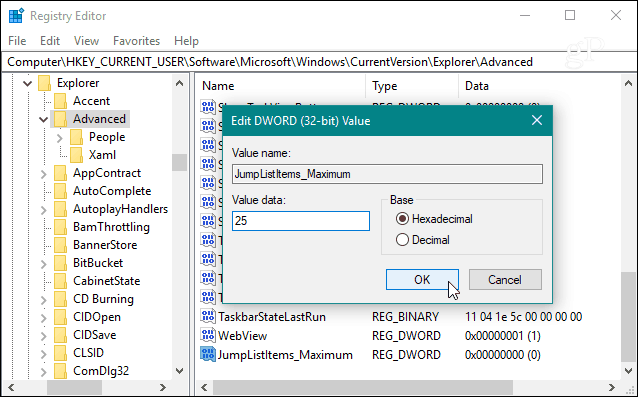
จากนั้นคุณสามารถปิดตัวแก้ไขรีจิสทรีได้คุณไม่จำเป็นต้องออกจากระบบหรือรีสตาร์ทระบบเพื่อดูการเปลี่ยนแปลง แต่โปรดทราบว่าหมายเลขที่คุณเลือกจะเหมือนกันสำหรับแอพทั้งหมดที่รองรับคุณสมบัติ Jump List
ตัวอย่างเช่นนี่คือสิ่งที่ดูเหมือนหลังจากที่ฉันเปลี่ยนค่าเป็น 25 ซึ่งยอมรับได้มากและเติมเต็มทั้งหน้าจอ ยังมีค่ามากคุณสามารถเลื่อนดูรายการ และนั่นทำให้ง่ายต่อการค้นหาไฟล์ที่คุณต้องการ
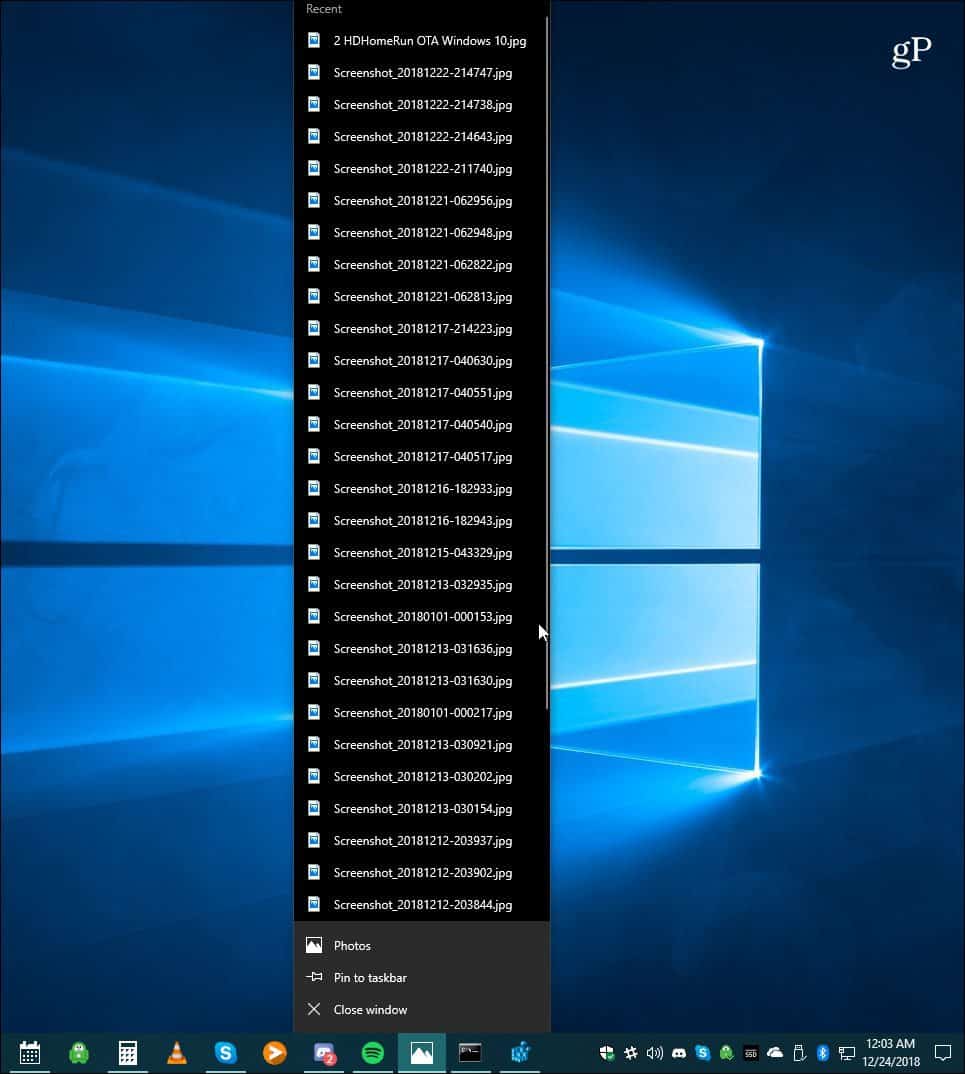
แน่นอนถ้าคุณต้องการมีรายการข้ามขนาดเล็กคุณเพียงแค่ต้องใช้ค่าที่น้อยลง และถ้าคุณต้องการให้รายการข้ามของคุณเริ่มต้นใหม่อ่านบทความของเราเกี่ยวกับการล้างประวัติรายการทางลัดของ Windows 10









![ปิดใช้งานและล้างประวัติรายการทางลัดของ Windows 7 [วิธีใช้]](/images/geek-stuff/disable-and-clear-windows-7-jump-list-history-how-to.png)
ทิ้งข้อความไว้